Kako je iCloud spasio moj Mac (i zašto biste trebali nadograditi)
Miscelanea / / March 07, 2022
iCloud često stječe reputaciju jer je nepouzdan. Kritičari kažu da bi Apple trebao uključiti više od oskudnih 5 GB besplatnog prostora za pohranu i da je sinkronizacija u oblaku neuredna i nedosljedna. Neki programeri toliko ne vole iCloud da su se potrudili da naprave vlastitu uslugu sinkronizacije u oblaku.

Mnoge su pritužbe opravdane, ali iCloud je također dramatično podcijenjen u ključnim aspektima. Ne jednom, već dvaput sada je spasio cijelo moje računalo od potpune propasti. Izgubio bih sve svoje datoteke, sve svoje aplikacije i sve svoje podatke da nije bilo besprijekorne Appleove iCloud integracije.
S godinama je prešao dug put i sada mi to više nije ni potrebno napraviti sigurnosne kopije računala.
Tajna iClouda kako bi, nadamo se, mogao spasiti i vas jednog dana je nadogradnja vaše pohrane. Dajući sebi više prostora za disanje omogućuje da gotovo sve ostane sigurno u oblaku u slučaju uništenja — čak i više nego što mislite.
Da objasnim.
Kako je macOS Sierra Beta uništio moj Mac
Otkako je Apple počeo objavljivati javne beta verzije macOS-a i bivšeg OS X-a, pokrenuo sam ih na svom glavnom računalu: 13-inčnom MacBook Airu iz sredine 2011. godine. (Molim vas, nemojte me osuđivati, znam da je moja tužna bilježnica prošla svoj vrhunac.) Dopustite mi samo unaprijed reći da ovo apsolutno ne preporučujem. Nemojte instalirati beta verzije operativnih sustava na računalo o kojem svakodnevno ovisite.
Ipak jesam jer volim sjajne nove stvari i očito nemam nikakvu samokontrolu.
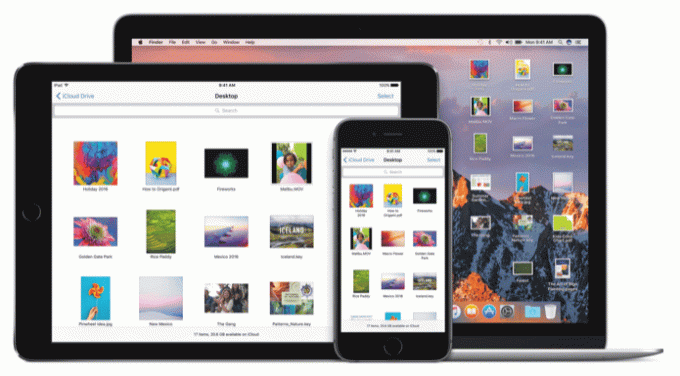
Naravno, izašla je beta verzija macOS Sierra 10.12.4. Nakon što sam ga instalirao i ponovno pokrenuo Mac, primijetio sam da je računalo nepodnošljivo sporo. Bilo je oko tri sekunde kašnjenja za poduzimanje bilo kakve radnje. Nisam mogao utipkati cijele riječi jer je svakom pritisku tipke trebalo nekoliko sekundi da se pojavi na zaslonu, a klik na bilo što ima značajan vlastiti zastoj.
Nakon što sam konačno uspio provjeriti svoj tvrdi disk, shvatio sam da nemam više prostora za pohranu. Nisam instalirao ništa novo osim beta ažuriranja i prije sam imao oko 30 GB slobodnog. Brisanje velikih datoteka nije oslobađalo nikakav prostor.
Disk Utility mi je rekao da je moj tvrdi disk doista imao pogreške koje bih trebao popraviti u načinu oporavka. Nakon ulaska u način oporavka, (držite Command + R dok se vaše računalo diže) Disk Utility je rekao da su problemi nepopravljivi. Samo dandy.
Nemojte instalirati beta verzije operativnih sustava na računalo o kojem svakodnevno ovisite.
U tom trenutku sam shvatio da ću morati potpuno obrisati računalo. Morao sam to učiniti već jednom zbog neispravne beta verzije El Capitan. Bez obzira na to koliko sigurnosnih kopija izvršite ili koliko datoteka je dostupno u oblaku, brisanje cijelog diska i dalje dolazi s tračkom tjeskobe. Ali uspio sam.
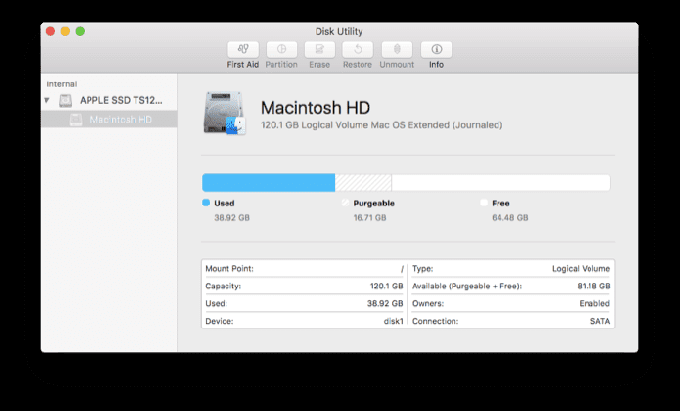
Disk Utility izbrisao moj tvrdi disk umjesto mene. Zatim sam odatle morao prvo očistiti instalaciju OS X Lion u načinu oporavka jer je to ono što je moj MacBook Air isporučen s. Bilo je zabavno igrati se na tom staroškolskom OS-u neko vrijeme, ali brzo sam uskočio u App Store da instaliram macOS Sierra, stabilnu verziju. Cijeli ovaj proces trajao je oko tri sata.
Kako je iCloud spasio moj cijeli Mac
Doista je tako čarobno iskustvo moći obrisati Mac i vidjeti kako se sve vaše datoteke vraćaju.
Ipak sam znao da sam u prilično dobrim rukama. Uostalom, gotovo sve što radim na svojim uređajima na neki je način povezano s Apple ekosustavom (ili nekom drugom uslugom sinkronizacije). Moji kalendari, bilješke, cijela biblioteka fotografija, kontakti i podsjetnici sinkroniziraju se putem iClouda.
Sve moje datoteke su na iCloud Driveu, uključujući i novi Radna površina i dokumenti značajka u Sierri. Sva moja glazba nalazi se u iCloud Music Library zahvaljujući mojoj pretplati na Apple Music.
Sinkroniziram i spremam sve moje lozinke preko Dashlanea. Google Chrome ima vlastitu sinkronizaciju oznaka i postavki (kao i Safari.) Spark sinkronizira moje račune e-pošte i postavke na svim uređajima. I konačno, gotovo sve moje aplikacije dolaze iz Mac App Storea.

Kad se macOS Sierra konačno učitao, sve što sam trebao učiniti bilo je upisati svoj Apple ID i lozinku. Sve se odmah počelo učitavati na moje računalo. Jedine datoteke koje sam izgubio bile su neke radne datoteke koje sam pohranio lokalno (oprosti, Abhijeet.) Sada ih također čuvam u iCloud Driveu samo da bih bio siguran.
Također sam morao ponovno instalirati sve svoje aplikacije, od kojih me većina čekala pod karticom Kupljeno u Mac App Storeu, tako da je to bilo dovoljno jednostavno. Za nekoliko aplikacija morao sam pretraživati svoju e-poštu kako bih dobio softversku licencu, ali i to je bio brz proces.
Doista je tako čarobno iskustvo moći obrisati Mac i vidjeti kako se sve vaše datoteke vraćaju. Nekada bi obnavljanje iz sigurnosnih kopija trajalo satima, a mnoge datoteke ne bi ni završile tamo gdje ste ih željeli.
Tajna ako ste u potpunosti u Apple ekosustavu - tj. Mac, iPhone, Apple Watch i/ili iPad - je nadograditi svoju iCloud pohranu. Nemojte se zadovoljiti 5 GB. 50 GB je samo 0,99 USD mjesečno, a dostupne su i veće mogućnosti pohrane za jeftino. Provjerite jeste li nadogradili na dovoljno prostora za pohranu kako biste sve svoje datoteke mogli čuvati u oblaku, posebno na svom Macu.
Kako nadograditi svoju iCloud pohranu
Nadogradnja iCloud pohrane je iznenađujuće jednostavna. Otvorena Postavke sustava na vašem Macu i kliknite iCloud.

Klik Upravljati… dolje desno.

Ako ste novi u plaćenim planovima za pohranu, kliknite Kupite više prostora za pohranu… Ako ste već na plaćenom, ali želite dodatnu pohranu, kliknite Promjena plana pohrane…
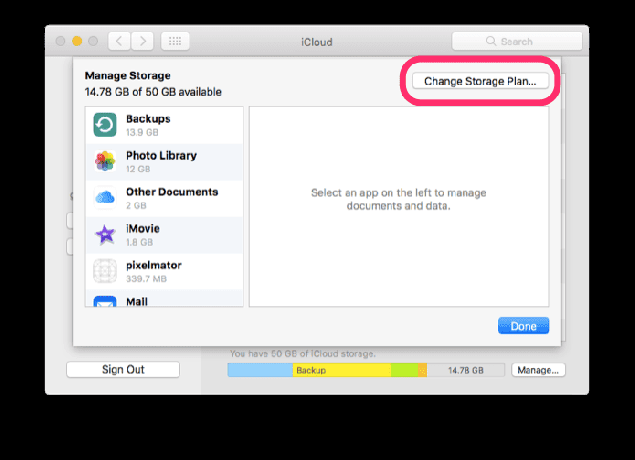
Odaberite pravu razinu pohrane za vas. Apple nudi 50 GB za 0,99 USD mjesečno, 200 GB za 2,99 USD mjesečno, 1TB za 9,99 USD mjesečno ili 2TB za 19,99 USD mjesečno. Većina ljudi će vjerojatno trebati samo 50 GB ili 200 GB.
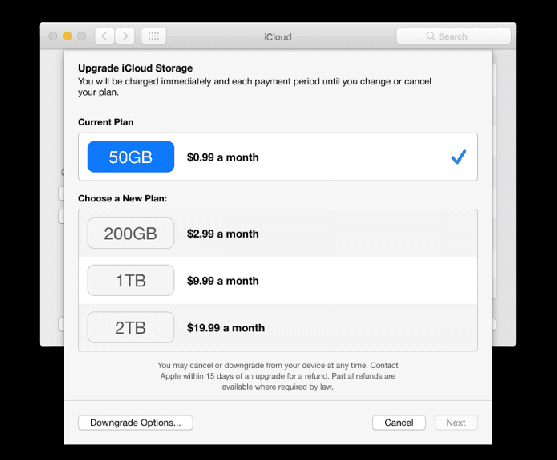
Apple će mjesečno naplaćivati vaš zadani način plaćanja ako se odlučite na nadogradnju, što toplo preporučujem. Nadamo se da će Apple u bliskoj budućnosti besplatno uključiti više prostora za pohranu, u kojem slučaju možete ponovno procijeniti potrebu za nadogradnjom.
TAKOĐER PROČITAJTE: Kako sigurnosno kopirati gotovo cijeli Mac na iCloud
Posljednje ažurirano 3. veljače 2022
Gornji članak može sadržavati partnerske veze koje pomažu u podršci Guiding Tech. Međutim, to ne utječe na naš urednički integritet. Sadržaj ostaje nepristran i autentičan.

Napisao
George Tinari piše o tehnologiji više od sedam godina: vodiče, upute, vijesti, recenzije i još mnogo toga. Obično sjedi ispred svog laptopa, jede, sluša glazbu ili glasno pjeva uz spomenutu glazbu. Možete ga pratiti i na Twitteru @gtinari ako trebate više pritužbi i sarkazma u svojoj vremenskoj liniji.



